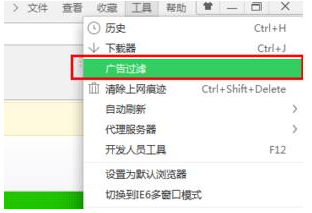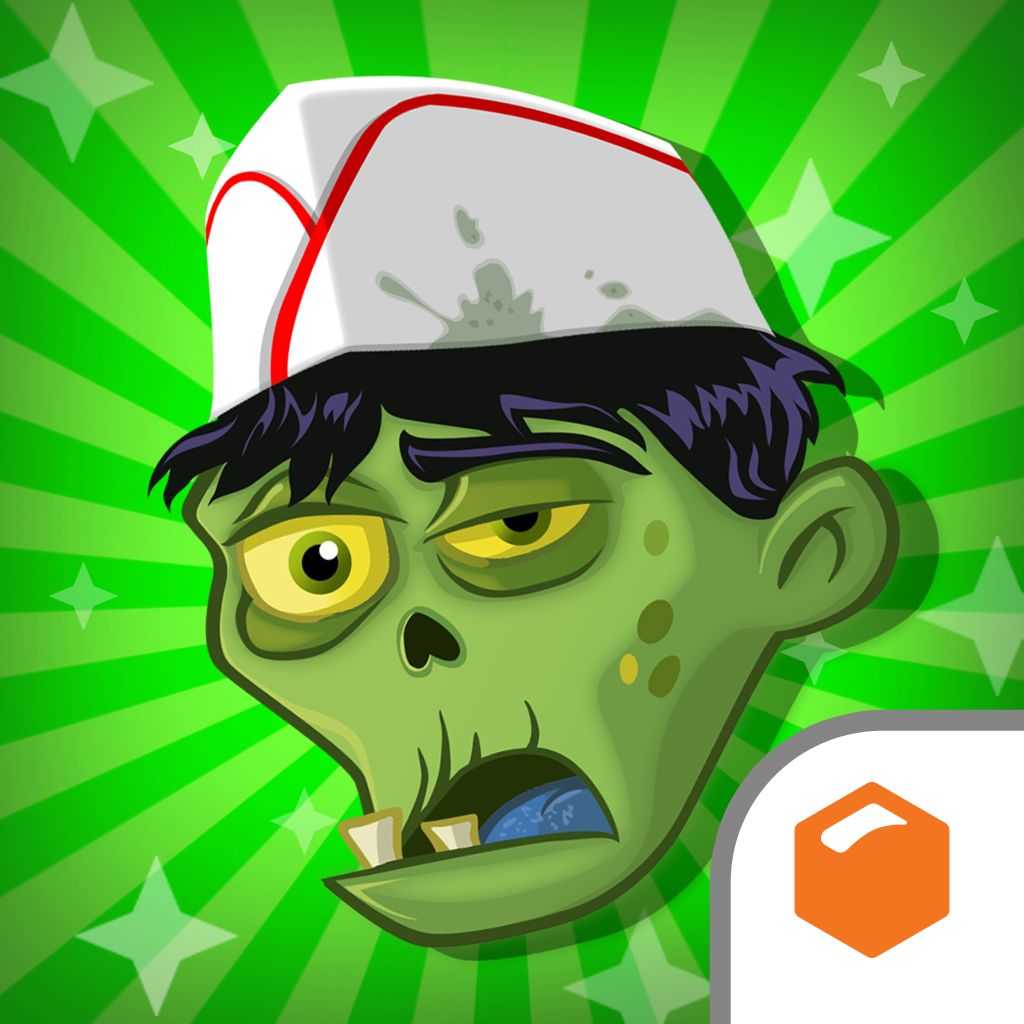怎么用excel做标准曲线 详细教程步骤解析
- 作者:bjer
- 来源:CC软件站
- 时间:2025-07-06 19:05
如何在 Excel 中创建标准曲线?准备数据:创建两列,一列为已知浓度(x),一列为响应值(y)。绘制散点图:选择数据范围,插入散点图。添加线性趋势线:右键单击数据点,选择“添加趋势线”>“线性”。解释趋势线方程:y = a + bx,其中 a 为截距,b 为斜率,反映灵敏度。计算 r 方值:它衡量拟合优度,接近 1 表示强相关性,接近 0 表示弱相关性。使用标准曲线:测量未知样品的响应值,用方

如何使用 Excel 创建标准曲线
标准曲线是一种图表,用于显示已知浓度的样品与其测量的响应值之间的关系。Excel 是一种创建和分析此类曲线的强大工具。
要使用 Excel 创建标准曲线,请按照以下步骤操作:
准备数据
在 Excel 工作表中创建两列:一列用于样品的已知浓度(X 值),另一列用于相应的响应值(Y 值)。确保 X 值和 Y 值成线性关系。绘制散点图
选择 X 值和 Y 值数据范围。在“插入”选项卡下单击“散点图”。选择“散点图”图表类型。添加趋势线
右键单击数据点。选择“添加趋势线”。选择“线性”趋势线类型。勾选“显示方程”和“显示 R 方”框。解释趋势线方程
趋势线方程是 Y = a + bX 形式。截距 (a) 是当 X = 0 时的响应值。斜率 (b) 是标准曲线的灵敏度,指示响应值如何随着浓度变化而变化。计算 R 方值
R 方值是一个介于 0 和 1 之间的数字,指示趋势线与数据点之间的拟合优度。接近 1 的 R 方值表示强相关关系,而接近 0 的 R 方值表示弱相关关系。使用标准曲线
对于未知浓度的样品,测量其响应值。使用标准曲线方程计算样品的相应浓度。提示
使用多个浓度点来创建更可靠的标准曲线。确保 X 值和 Y 值具有相同的单位。注意 R 方值,并仅使用表现出强相关关系的标准曲线。